9 måder at ordne iPhone, der ikke registrerer SIM-kort
iPhone-brugere over hele kloden stiller dette spørgsmål. Mange Apple-kunder er plaget af problemet med, at deres iPhones ikke genkender sim-kort. Det sker, når en iPhone ikke kan identificere SIM-kortet, der er installeret i den, hvilket forhindrer den i at oprette forbindelse til mobilnetværket, foretage eller modtage telefonopkald eller sende tekstbeskeder. Hvis du får en meddelelse på din iPhones startskærm, der siger ‘SIM-kort ikke genkendt’, skal du ikke gå i panik; det er noget du kan løse derhjemme. Denne artikel vil forklare de forskellige årsager og løsninger, når din iPhone ikke registrerer SIM-kort. Det understreger også de elementer, du skal huske, hvis du nogensinde har et problem med, at din iPhone ikke læser dit SIM-kort.
- Anbefalet værktøj: DrFoneTool – Skærmlås
- Løsning 1: Geninstaller SIM-kortet
- Løsning 2: Genstart iPhone
- Løsning 3: Slå flytilstand til og fra
- Løsning 4: Rengør dit SIM-kortslot
- Løsning 5: Sørg for, at din telefonkonto er gyldig
- Løsning 6: Se efter en opdatering af iPhone Carrier-indstillinger
- Løsning 7: Test din enhed med et andet sim-kort
- Løsning 8: Nulstil telefonen til fabriksindstillinger
- Løsning 9: Tjek dit iOS-system
Hvorfor læser min telefon ikke mit SIM-kort
Der er mange grunde til, at en smartphone eller en telefon med trykknapper pludselig holdt op med at se et SIM-kort, hvilket sker selv med nye gadgets. Du bør ikke straks gå i panik og løbe efter reparationer, og vigtigst af alt, finde ud af årsagen til fejlen. For at gøre dette skal du udføre et par enkle trin, der giver dig mulighed for at bestemme årsagen til problemet.
Årsagen er, at SIM-kortet på telefonen holdt op med at virke. Den kan forbindes både med selve enheden eller med selve sim’en. I betragtning af moderne teknologi finder mange brugere dette problem efter softwareopdateringer.
Men selvom der ikke er fundet noget sim-kort efter opdatering med officiel eller brugerdefineret firmware, er der ingen grund til at bebrejde enheden for dens ydeevne. Selv i denne situation kan alt afhænge af selve sim-kortet. Derfor er det værd at tjekke både enheden og kortet.
Følg disse procedurer, når du får en indikation om, at dit SIM-kort er ugyldigt, eller at iphone ikke genkender sim. Tjek, om din mobiltelefonudbyder har en handlingsplan for dig. Installer den seneste version af iOS på din iPhone eller iPad. Fjern og udskift dit SIM-kort i SIM-kortbakken.
Anbefalet værktøj: DrFoneTool – Skærmlås
Først og fremmest vil jeg introducere en rigtig fin SIM-oplåsningssoftware, som kunne løse de fleste SIM-låseproblemer til iPhone. Det er DrFoneTool – Skærmoplåsning. Især hvis din iPhone er et kontraktværktøj, hvilket betyder, at du kun kan bruge den specifikke netværksoperatør, kan du have mødt nogle følgende problemer. Heldigvis kunne DrFoneTool hjælpe med at låse dit SIM-netværk op hurtigt.


DrFoneTool – Skærmlås (iOS)
Hurtig SIM-oplåsning til iPhone
- Understøtter næsten alle udbydere, fra Vodafone til Sprint.
- Afslut SIM-oplåsning på få minutter
- Giv detaljerede vejledninger til brugerne.
- Fuldt kompatibel med iPhone XRSE2XsXs Max11 series12 series13series.
Trin 1
Gå til hjemmesiden for DrFoneTool – Lås skærm op, og vælg derefter ‘Fjern SIM låst’.

Trin 2
Sørg for, at din iPhone har forbindelse til din computer. Afslut godkendelsesbekræftelsesprocessen med ‘Start’ og klik på ‘Bekræftet’ for at fortsætte.

Trin 3
Konfigurationsprofilen vises på skærmen på din enhed. Så skal du bare følge vejledningerne for at låse skærmen op. Vælg ‘Næste’ for at fortsætte.

Trin 4
Luk pop op-siden ned og gå til ‘Indstillinger->Profil downloadet’. Klik derefter på ‘Installer’ og lås skærmen op.

Trin 5
Klik på ‘Installer’ og klik derefter på knappen en gang til i bunden. Efter installationen skal du gå til ‘Indstillinger->Generelt’.

Så hvad du kun skal gøre er at følge vejledningerne. Bemærk venligst, at DrFoneTool endelig vil ‘fjerne indstilling’ for din enhed for at sikre funktionen af Wi-Fi-forbindelse. Hvis du vil vide mere om vores service, iPhone SIM oplåsningsvejledning er et godt valg. Dernæst vil vi nævne nogle enkle løsninger, du kunne prøve.
Løsning 1: Geninstaller SIM-kortet
Fordi SIM-kortet kan blive lidt forskudt og producere iPhone, der ikke genkender sim-fejl, er det første skridt at forsøge at geninstallere det og sikre, at det er fast placeret. Meddelelsen Intet SIM-kort indsat skulle forsvinde i løbet af få sekunder (op til et minut), og dine sædvanlige linjer og tjenestenavn skulle dukke op igen på venstre side af enhedens skærm.
Løsning 3: Slå flytilstand til og fra
Brug af flytilstandsteknikken på din iPhone kan også være en levedygtig løsning på netværksrelaterede problemer.
Det fungerer ved at lukke alle enhedens trådløse radioer ned samtidigt og derefter opdatere dem alle på én gang. Af en eller anden grund fjerner aktivering af flytilstand små defekter, der får Wi-Fi-funktionerne til at holde op med at fungere. Når de håndterer problemer med mobilnetværk, såsom ingen tjeneste eller et netværk, der ikke er tilgængeligt, har mange iPhone-brugere fundet denne tilgang ret nyttig.
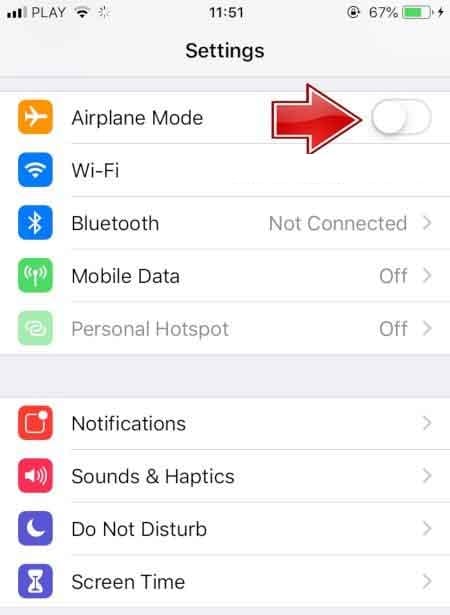
Løsning 4: Rengør dit SIM-kortslot
Du bør altid holde SIM-kortåbningen ren og støvfri. Sensorerne er ikke i stand til at identificere SIM-kortet på grund af støvet, der har samlet sig i åbningen.
For at gøre det skal du fjerne SIM-åbningen og rengøre åbningen med kun en ny blød børste eller en papirclips. Sæt SIM-kortene i åbningen igen, og indsæt dem forsigtigt igen i åbningen.
Løsning 5: Sørg for, at din telefonkonto er gyldig
Kontroller, om telefonkontoen stadig er aktiv. Det er også sandsynligt, at telefonkontoen ikke er aktiv. Det ville hjælpe, hvis du havde en legitim konto oprettet hos en telefonudbyder, der har brug for telefonen til at oprette forbindelse til deres netværk. SIM-fejlen vises muligvis, hvis din tjeneste er blevet deaktiveret, afsluttet eller har et andet problem.
Løsning 6: Se efter en opdatering af iPhone Carrier-indstillinger
En anden grund til, at SIM-kortet ikke bliver registreret på iPhone, er, at telefonoperatøren kan have ændret indstillingerne for, hvordan telefonen linker til sit netværk, og du bliver nødt til at opdatere dem. Hvis problemet fortsætter, skal du kontrollere, om en justering til iOS, iPhones operativsystem, er tilgængelig. Før du gør dette, skal du sørge for, at du er tilsluttet en Wi-Fi-forbindelse eller har en pc med tilstrækkelig batterilevetid. Anvend eventuelle tilgængelige opdateringer for at kontrollere, om problemet er løst.
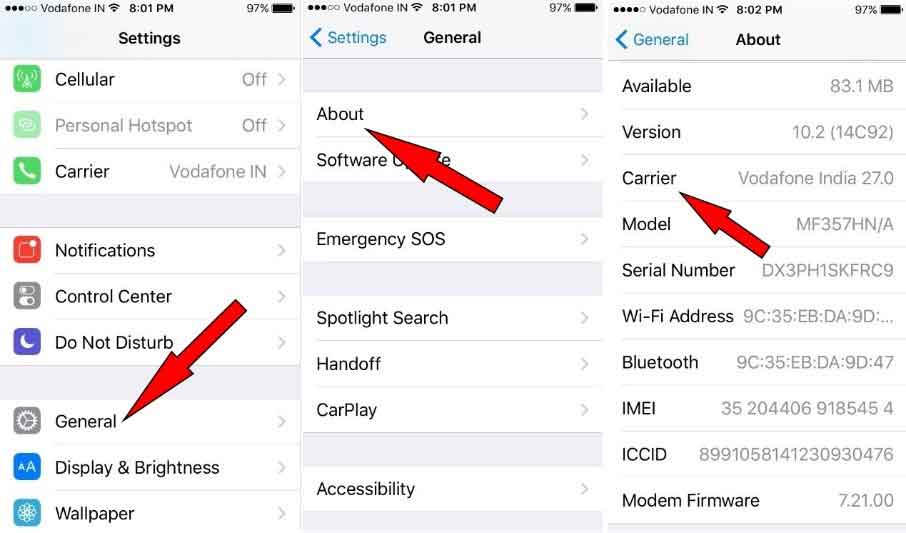
Løsning 7: Test din enhed med et andet sim-kort
Hvis telefonen fungerer fint med andre SIM-kort, skal du kontakte din mobiloperatør for at udskifte kortet. Kortet kan svigte på grund af mekanisk nedbrud, intern nedbrud, automatisk intern blokering forårsaget af overskridelse af koblingsgrænsen (skift mellem netværk). Denne blokering blev lavet for at forbyde kortkloning. Ved kloning er der et udvalg af muligheder og flere inklusion af kortet. Det er disse afslag, der populært kaldes ‘afmagnetiserende’ sim.
Løsning 8: Nulstil telefonen til fabriksindstillinger
Den anden mulighed er at løse problemet selv for at nulstille telefonen til fabriksindstillingerne helt. I dette tilfælde skal du sørge for, at alle oplysninger og kontakter er gemt et sted uden for telefonen og kan gendannes. Bedre at finde ud af, hvordan en ‘hard reset’ udføres for din model. Det påkaldes normalt ved at trykke på visse taster ved opstart.
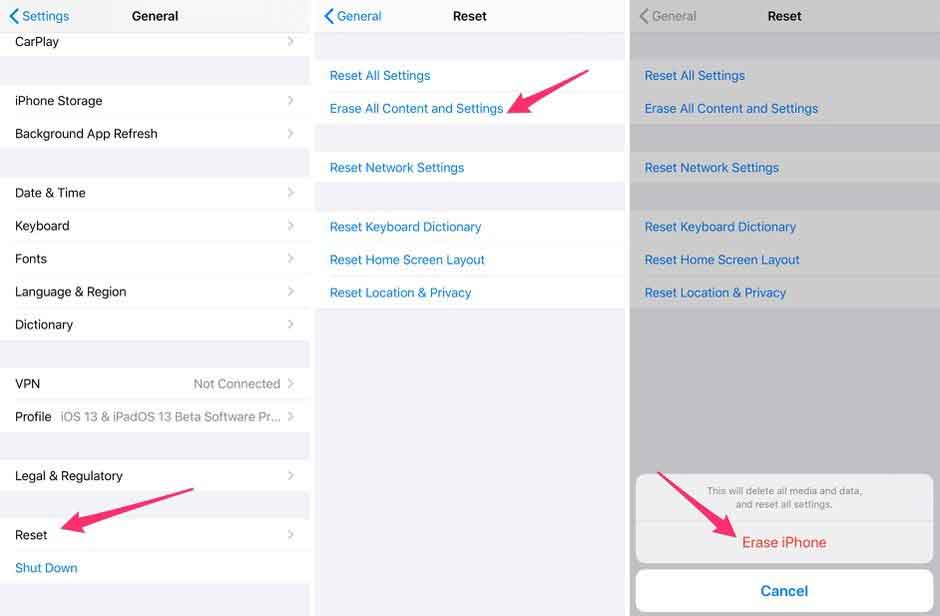
Løsning 9: Tjek dit iOS-system
Der er tidspunkter, hvor du ikke har en sikkerhedskopi, eller hvor iTunes ikke kan løse problemet. I dette tilfælde er brug af iOS-systemgendannelsessoftware et glimrende valg.
Du kan bruge DrFoneTool – Systemreparation (iOS) for at reparere dit iOS-system. Det kan simpelthen løse ethvert iOS-systemproblem og genoprette regelmæssighed til din smartphone. Det gør ingen forskel, om du har et problem uden SIM-kort, et problem med sort skærm, et problem med gendannelsestilstand, et problem med hvid skærm eller ethvert andet problem. Dr. Fone hjælper dig med at løse problemet på mindre end ti minutter og uden teknisk viden.
Dr. Fone vil også opgradere din smartphone til den seneste iOS-version. Det vil opgradere det til en version, der ikke er jailbroken. Vil også være enkelt, hvis du tidligere har låst det op. Med nogle få nemme handlinger kan du hurtigt afhjælpe iPhones problem uden simkort.
Systemreparation af Dr. Fone er den enkleste måde at nedgradere din iOS-enhed på. Der er ikke behov for iTunes. iOS kan nedgraderes uden at miste data. Løs mange iOS-systemproblemer, såsom at sidde fast i reparationstilstand, se et hvidt Apple-logo, se en tom skærm, se en looping-skærm og så videre. Med kun et par klik kan du løse alle iOS-systemproblemer, der er kompatible med alle iPhone, ipads og iPod touch-enheder, der er fuldt kompatible med iOS 15 og nyere.

DrFoneTool – Systemreparation
Løs iPhone-problemer uden tab af data.
- Ret kun din iOS til normal, ingen datatab overhovedet.
- Løs forskellige iOS-systemproblemer fast i genoprettelsestilstand, hvidt Apple-logo, sort skærm, looping ved start osv.
- Retter andre iPhone-fejl og iTunes-fejl, som f.eks iTunes fejl 4013, error 14, iTunes fejl 27,iTunes fejl 9Og meget mere.
- Virker til alle modeller af iPhone, iPad og iPod touch.
- Fuldt kompatibel med den nyeste iOS-version.

Trin 1: Åbn Dr. Fone og tilslut din iPhone til din pc. På systemet skal du åbne DrFoneTool og vælge ‘Relevant designet’ fra panelet.

Du skal nu bruge lynledningen til at forbinde din smartphone med systemet. Når din iPhone er blevet opdaget, får du to muligheder. Der er to tilstande: standard og avanceret. Fordi problemet er mindre, skal du vælge Standardtilstand.

Hvis standardtilstand ikke løser problemet, kan du prøve avanceret tilstand. Før du bruger den avancerede tilstand, skal du dog lave en sikkerhedskopi af dine data, da det vil slette enhedens data.
Trin 2: Få den korrekte iPhone-firmware.
Dr. Fone genkender automatisk supermodellen af din iPhone. Det vil også vise, hvilke iOS-versioner der er tilgængelige. For at fortsætte skal du vælge en model fra listen og klikke på ‘Start’.

Dette vil starte processen med at installere den firmware, du har valgt. Fordi filen er enorm, vil denne operation tage noget tid. Som et resultat skal du forbinde din smartphone til et solidt netværk for at fortsætte downloadprocessen uden afbrydelser.
Bemærk: Hvis installationsproceduren ikke starter med det samme, kan du starte den manuelt ved at bruge browseren til at klikke på knappen ‘Download’. For at geninstallere den downloadede firmware skal du klikke på ‘Vælg’.

Programmet vil kontrollere den downloadede iOS-opdatering, efter at den har fuldført overførslen.

Trin 3: Returner iPhone til dens oprindelige tilstand
Alt du skal gøre er at vælge knappen ‘Ret nu’. Dette vil starte processen med at rette forskellige fejl på din iOS-enhed.

Reparationsproceduren vil tage lidt tid at afslutte. Når den er færdig, bliver du nødt til at sætte den på hold, før din smartphone kan starte op. Du vil bemærke, at problemet er løst.

DrFoneTool System Reparation
DrFoneTool har vist sig at være en levedygtig løsning til en række iPhone OS-problemer. Wondershare har gjort et utroligt stykke arbejde, og der er mange flere løsninger til de fleste smartphones. DrFoneTool System Repair er det bedste værktøj til downloade og brug.
Konklusion
iPhone genkender ikke sim-kort under genaktiveringspolitik er et almindeligt problem med både ældre og nye iPhones. I dette tilfælde kan du indtaste sim’en korrekt og kontrollere, om den stadig angiver, at der ikke er registreret nogen sim, hvis det er tilfældet, kan du bruge mulighederne ovenfor. DrFoneTool – Skærmoplåsning kan hjælpe dig med at overvinde det.
Seneste Artikler